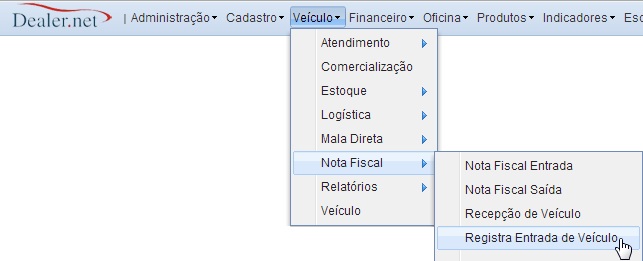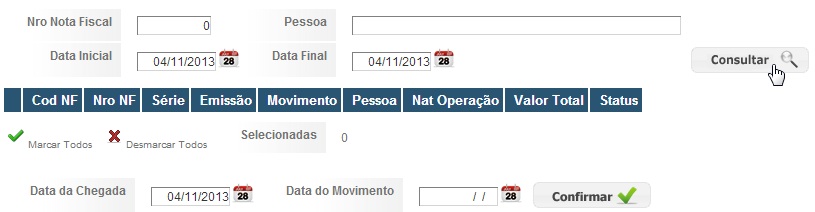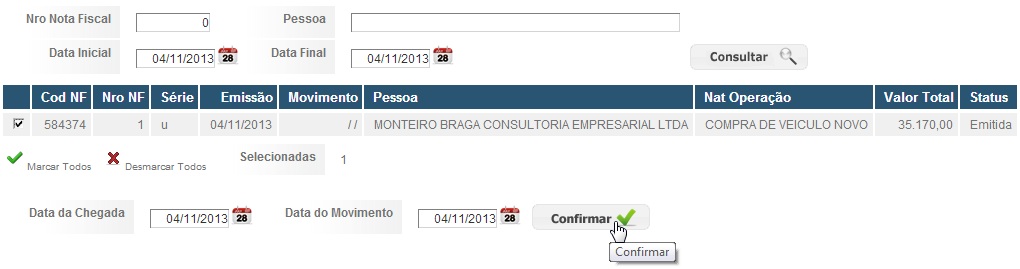Registra Entrada de VeÃculo (WF)
De Dealernet Wiki | Portal de Solução, Notas Técnicas, Versões e Treinamentos da Ação Informática
(Diferença entre revisões)
(âRegistrando Entrada de VeÃculo) |
(âIntrodução) |
||
| (5 edições intermediárias não estão sendo exibidas.) | |||
| Linha 1: | Linha 1: | ||
| - | = <span style="font-family: arial;">Introdução</span> = | + | = <span style="font-family: arial;">Introdução</span> = |
| + | |||
| + | <p align="justify">Após a emissão da [[Nota Fiscal de Entrada (WF) | nota fiscal de entrada]], faz-se necessário registrar a chegada do veÃculo no estoque. Sendo assim, ao concluir este processo o veÃculo que se encontrava ''em trânsito'' estará disponÃvel para comercialização no estoque. O sistema permite o registro de mais de uma nota fiscal.</p> | ||
= <span style="font-family: arial;">Registrando Entrada de VeÃculo</span> = | = <span style="font-family: arial;">Registrando Entrada de VeÃculo</span> = | ||
| Linha 13: | Linha 15: | ||
[[Arquivo:Regentvecwf2.jpg]] | [[Arquivo:Regentvecwf2.jpg]] | ||
| - | '''3.''' | + | '''3.''' Selecione a nota fiscal que contém o veÃculo a ser registrado no estoque; |
[[Arquivo:Regentvecwf3.jpg]] | [[Arquivo:Regentvecwf3.jpg]] | ||
Edição atual tal como 17h12min de 4 de novembro de 2013
Introdução
Após a emissão da nota fiscal de entrada, faz-se necessário registrar a chegada do veÃculo no estoque. Sendo assim, ao concluir este processo o veÃculo que se encontrava em trânsito estará disponÃvel para comercialização no estoque. O sistema permite o registro de mais de uma nota fiscal.
Registrando Entrada de VeÃculo
VEÃCULO
1. No menu principal, clique em Nota Fiscal, Registra Entrada de VeÃculo;
2. Informe os dados da nota fiscal nos filtros de pesquisa, em seguida clique Consultar;
3. Selecione a nota fiscal que contém o veÃculo a ser registrado no estoque;